삼성 갤럭시 핸드폰으로 동영상 촬영 시 별도의 앱/프로그램 설치 없이 갤러리 앱의 자체적인 스튜디오 편집 기능으로 다양한 편집 도구를 이용해 볼 수 있습니다.
갤럭시 동영상 편집 도구에 대해서는 이전에 관련 글을 작성했으니 참고해 보세요.
▶ 갤럭시 핸드폰 동영상 자체 편집 방법 모자이크 자르기 화질 등
동영상 촬영할 때 설정한 해상도(UHD/FHD/HD)에 따라서 영상 파일이 저장되는데요. 자체 스튜디오 편집을 활용하시면 파일 크기, 해상도, 형식뿐만 아니라 비디오 코텍 변환해서 저장해 줄 수 있습니다.
그러니깐 동영상을 UHD(2160×3840) 해상도로 촬영했다면 QHD(1440×2560)이나 FHD(1080×1920), HD(720×1280) 등의 해상도로 저장할 수 있습니다. 동영상 화질 해상도를 줄이거나 높이기 할 때 유용하며 동영상 파일 용량을 줄이기 할 때도 활용해 볼 수 있을 겁니다.
갤럭시 동영상 코덱 변환
그리고 비디오 코덱 변환해서 저장도 가능한데요. 선택 가능한 코텍으로는 HEVC(공간 절약)과 H.264(높은 호환성) 중에 선택할 수 있습니다. 둘 다 영상 피일 용량을 줄이면서도 화질을 유지할 수 있도록 해주는 기술로 엄연한 차이점이 존재합니다.
H.264는 유튜브 등 많이 사용되는 코덱으로 동일 비트레이트에서 화질이 낮은 편이고 HEVC는 4k/8k 등 스트리밍에 주로 사용되며 동일 비트레이트에서 더 나은 화질을 제공합니다. H.264보다 압축 효율이 대략 2배 정도 효율적이라고 보시면 될 겁니다.
간략하게 정리하자면 HEVC는 좀 더 괜찮은 화질과 낮은 용량을 지원하지만 기기의 성능이 중요한 편이라 호환성이 좁을 수 있고 H.264는 대부분 모든 기기에서 호환성이 괜찮은 편입니다. 대신 압축 효율이 낮은 편이라 파일 크기가 제법 될 수 있습니다.
갤럭시 동영상 화질/크기/해상도 및 코텍 변환 저장 방법
갤러리 앱을 실행하고 작업할 동영상을 선택합니다.
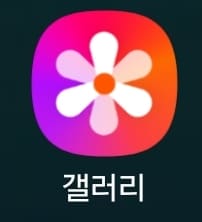
편집 도구
맨 하단에 연필 모양 편집 아이콘을 눌러줍니다.
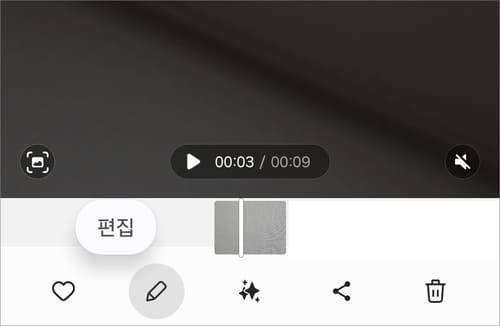
편집 화면으로 이동하면 우측 상단에 점 3개(⋮)를 눌러 크기 및 형식 메뉴를 선택합니다.
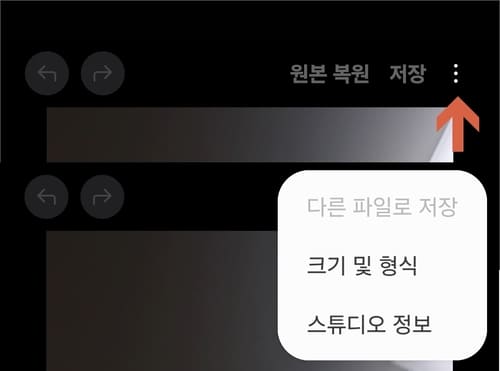
크기 및 형식 선택
그럼 크기 및 형식에서 변경할 해상도를 선택하고 비디오 코덱도 선택한 다음 오른쪽 위에 저장을 눌러주시면 됩니다.
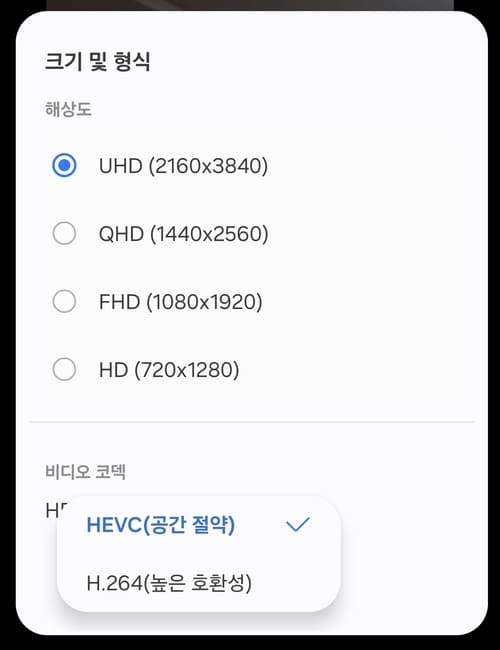
휴대폰 기기 성능에 따라서 변환하는데 다소 시간이 소요될 수 있으며 저장 완료 후에도 해당 영상 선택 후 언제든지 상단에 원본 복원 메뉴를 이용할 수 있습니다.
[다른글 더보기]